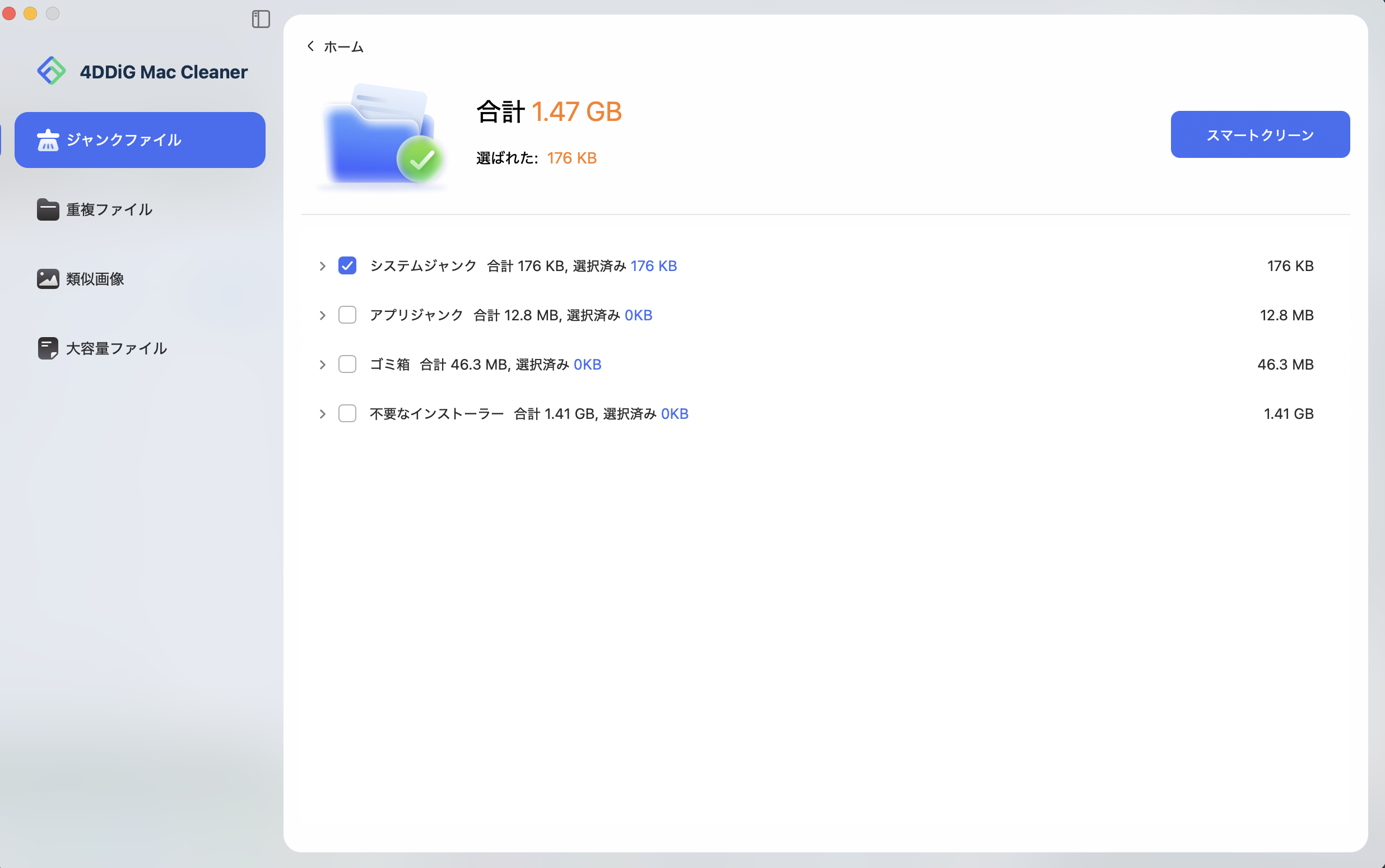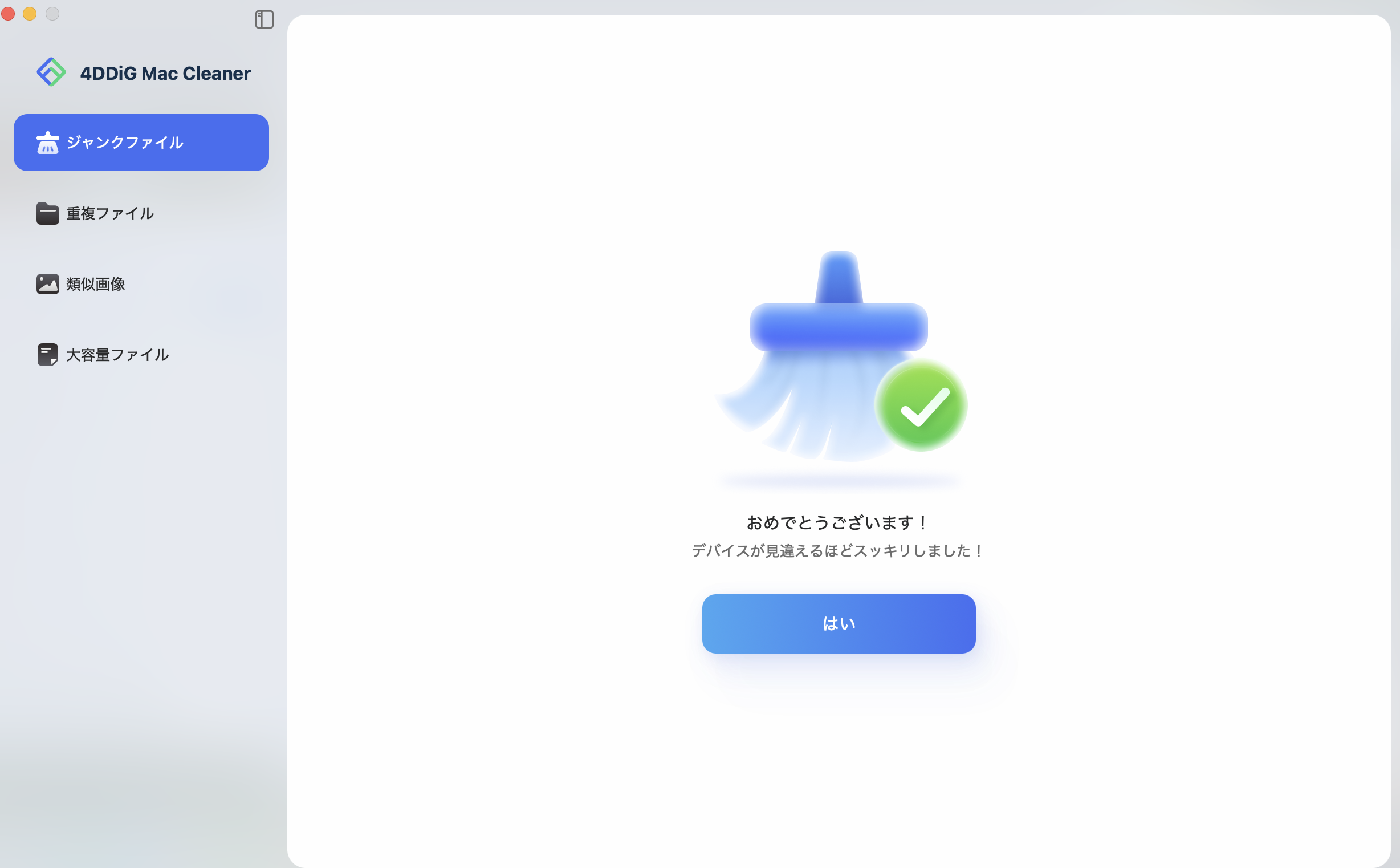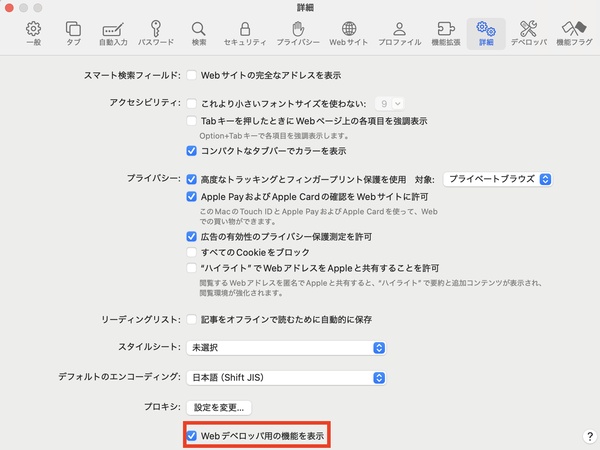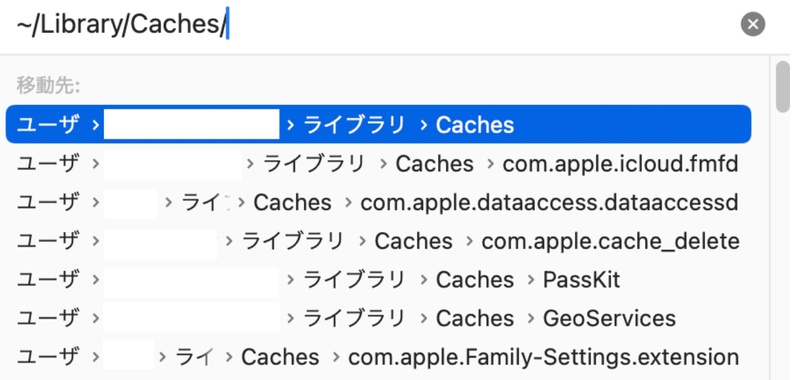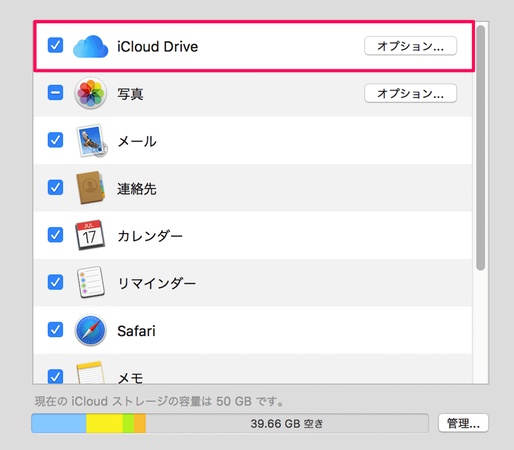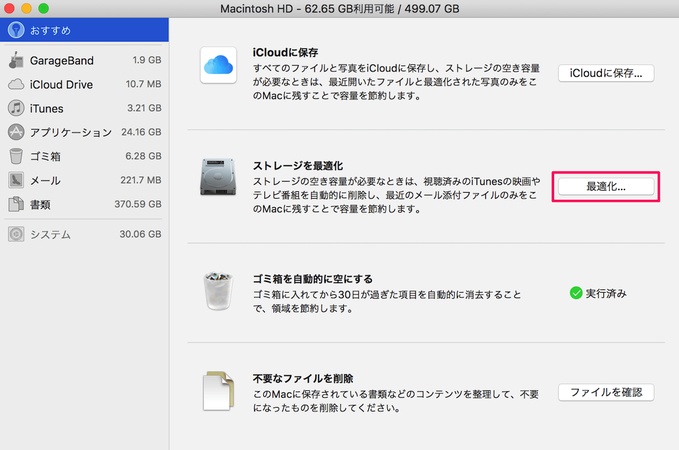Macを使っていると、「ストレージがいっぱいです」と警告が出たり、アプリの動作が遅くなったりすることがあります。容量不足はMacのパフォーマンス低下の原因となるため、定期的にmacのストレージを最適化することが重要です。
本記事では、Macのストレージ状況の確認方法から、効率的に容量を空けるための最適化方法まで詳しく解説します。
Part1:Macのストレージ状況を確認する
最適化を始める前に、まずはMacのストレージがどのように使われているのかを以下の手順で確認しましょう。macの空き容量がおかしいと感じるのは、「システムデータ」などが肥大化していることが原因かもしれません。
-
画面左上のAppleメニューをクリックし「このMacについて」を選択します。
「詳細情報」をクリックしてください。
一般>ストレージの順に開くとディスク使用量がカテゴリごとに
グラフ表示されます。
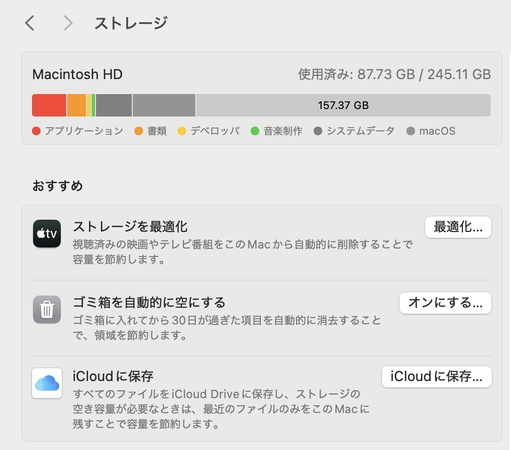
Part2:Macストレージを最適化する方法
ここからは、ストレージを効率よく整理するための具体的な方法を解説します。
1. Macストレージ最適化アプリを使用(4DDiG Mac Cleaner)
Macのストレージ整理を手作業で行うのは時間がかかります。特に重複ファイルや不要キャッシュを一つひとつ探して削除するのは非効率です。そこで便利なのが、4DDiG Mac Cleanerのようなmacストレージ最適化アプリです。
Secure Download
-
まず、Macに4DDiG Mac Cleanerをダウンロードしてインストールしてください。ソフトを起動したら、左側のメニューバーからジャンクファイルを選択し、スキャンボタンを押してスキャンを開始します。

-
スキャン完了後、システムやアプリのジャンクファイル(システム/アプリのキャッシュ、ログ、使われていないインストーラー、ゴミ箱など)の数が表示されます。削除したいファイルを選択し、右上のスマートクリーンボタンをクリックしてください。

-
おめでとうございます!これでMacのジャンクファイルをきれいに削除できました。完了をクリックしてこの画面を閉じ、他の機能もお試しください。

2. 不要ファイル・キャッシュの削除
ブラウザやアプリはキャッシュを保存して処理を高速化しますが、不要に溜まると逆効果です。定期的に削除してストレージを軽くしましょう。
手順(Safariのキャッシュ削除)
まず、Safariを開き左上の「設定」を押します。
-
そこから「詳細」タブを選び、「Webデベロッパ用の機能を表示」をチェックしてください。

-
ニューバーに「開発」が現れるので、その中の「キャッシュを空にする」を
クリックします。
システムキャッシュ削除(Finder経由)
まずmacホーム画面からFinderを開きます。
-
ツールバーの「移動」から「フォルダへ移動」を選択してください。
-
入力欄に「~/Library/Caches」と入力するとキャッシュフォルダが開くので、不要なキャッシュファイルを削除できます。

3. iCloudを活用する
ストレージを節約するためには、クラウドを活用するのも有効です。iCloudを使えば、写真や書類をクラウドに保存し、Mac本体の容量を空けることができます。
「システム設定」を開いてください。
「 iCloud」を選択してください。
-
「iCloud Drive」にチェックを入れてオンにします。

4. システム設定で最適化オプションを有効にする
Macには、ストレージを自動で最適化する機能が標準搭載されています。もしmacストレージ最適化ボタンがない場合は、OSのバージョンが古い可能性がありますが、近年のmacOSでは以下の手順で設定できます。
「Appleメニュー」→「このMacについて」を開きます。
「ストレージ」タブをクリックします。
「管理」を選択してください。
-
「ストレージを最適化」横の「最適化」を押してオンにします。

まとめ
Macのストレージ不足は、動作の遅延やアプリのクラッシュなどにつながります。手動で不要ファイルを削除したり、iCloudを活用する方法も効果的ですが、最も効率的なmacのストレージを最適化する方法は4DDiG Mac Cleanerを使った自動整理です。重複ファイルやキャッシュを短時間で削除できるので、一度試してみてください。
Secure Download
よくある質問
Q1. Macのストレージを掃除するにはどうすればいいですか?
不要ファイルやキャッシュを手動で削除するか、4DDiG Mac Cleanerのような専用ツールを使うのがおすすめです。
Q2. Macのキャッシュは消してもいいですか?
はい、問題ありません。キャッシュは一時ファイルなので削除しても動作に支障はなく、むしろ軽快になります。
Q3. Macのクリーナーでおすすめのものは?
初心者でも使いやすく効率的に容量を空けられる4DDiG Mac Cleanerが特におすすめです。